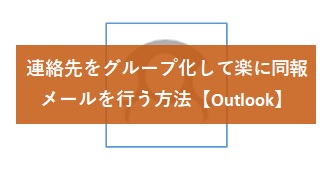今回は、連絡先へアドレスを追加・編集・削除方法をご紹介します。
本記事で使用しているアプリ【M365 Outlook、Outlook2021】
本記事では、「Microsoft365 Outlook」「Outlook2021」を使用してご紹介致します。
新しい連絡先を手動で追加する方法
① 連絡先アイコンをクリックします。
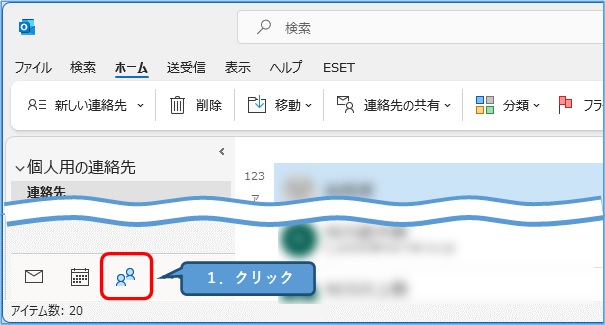
②
1.「ホーム」タブをクリックします。
2.「新しい連絡先」ボタンをクリックします。
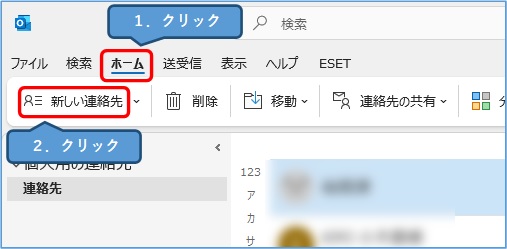
③
1.必要事項を入力します。
2.「保存して閉じる」ボタンをクリックします。
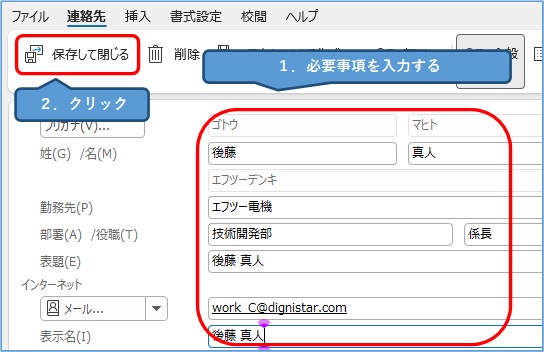
④ もし以下の画面が表示された場合は、既に登録されています。
1.「新しい連絡先を追加する」か「選択した連絡先の情報を更新する」を選びます。
2.「更新」ボタンをクリックします。
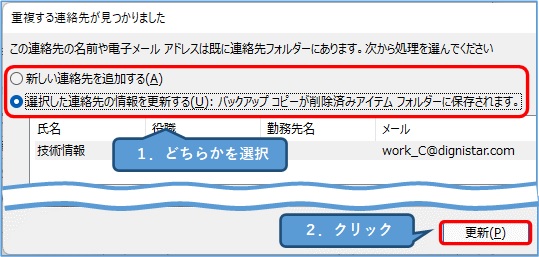
⑤ 連絡先が追加(または更新)されたことを確認します。
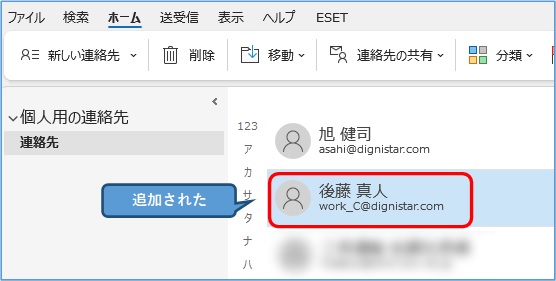
受信メールから連絡先を追加する方法
この方法はアドレスの入力ミスを防げるのでおすすめです。
①
1.連絡先に追加したい受信メールを選択します。
2.対象のメールを「連絡先アイコン」にドラッグ&ドロップします。
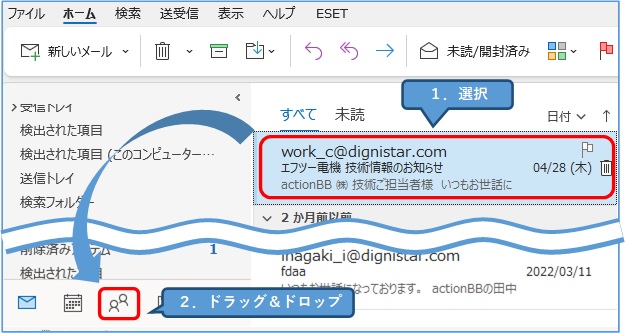
② するとパーソナルデータを入力する画面にメールアドレスなどが表示されます。
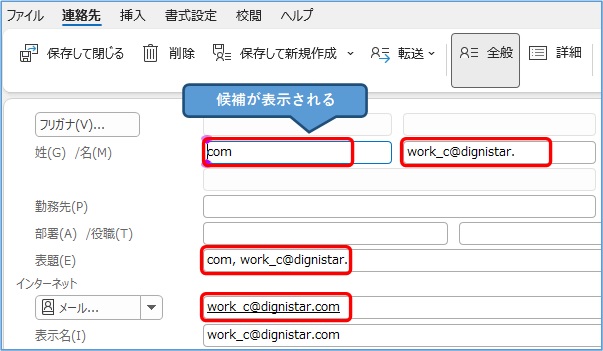
↑「性/名」や「表題」などは不完全な状態なので、手直しが必要な場合があります。
③ 手直しを行います。
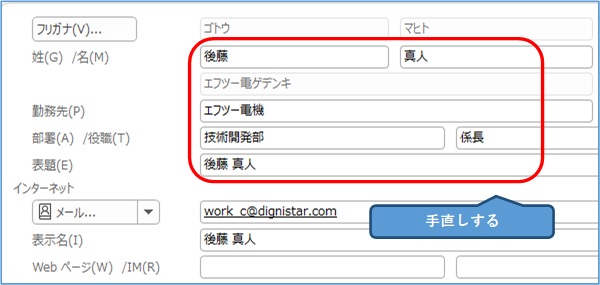
↑「性/名」「表題」「メール」「表示名」は、最低限入力してきましょう。
④ 入力したら、「保存して閉じる」ボタンをクリックします。
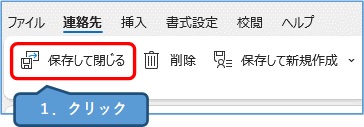
⑤ もし以下の画面が表示された場合は、既に登録されています。
1.「新しい連絡先を追加する」か「選択した連絡先の情報を更新する」を選びます。
2.「更新」ボタンをクリックします。
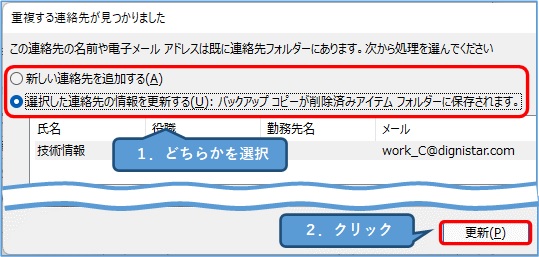
⑥ 連絡先が追加(または更新)されたことを確認します。
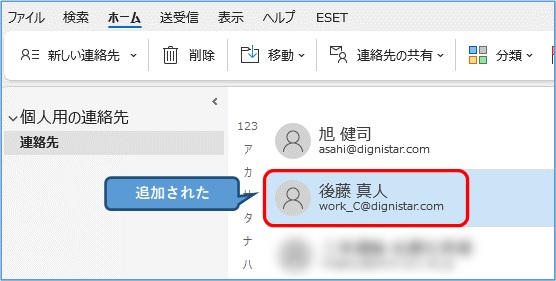
連絡先を編集・修正する方法
① 連絡先アイコンをクリックします。
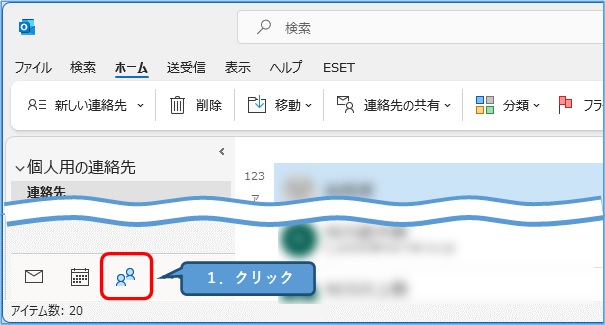
②
1.編集したい連絡先を右クリックします。
2.「連絡先の編集」をクリックします。

↑連絡先をダブルクリックしても同じ動作になります。
③
1.パーソナルデータ編集画面が表示されるので、必要事項を修正します。
2.「保存して閉じる」をクリックします。
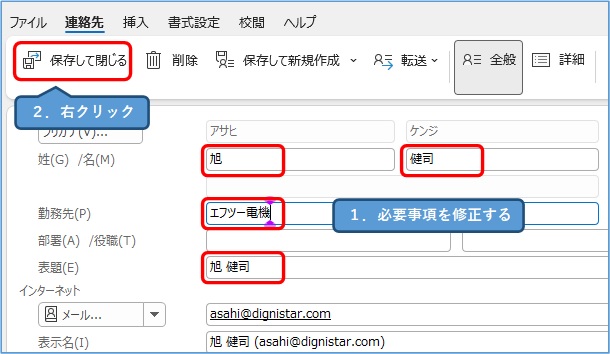
連絡先を削除する方法
① 連絡先アイコンをクリックします。
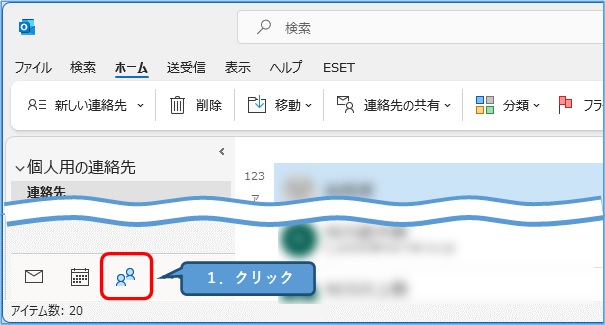
②
1.削除したい連絡先を右クリックします。
2.「削除」をクリックします。
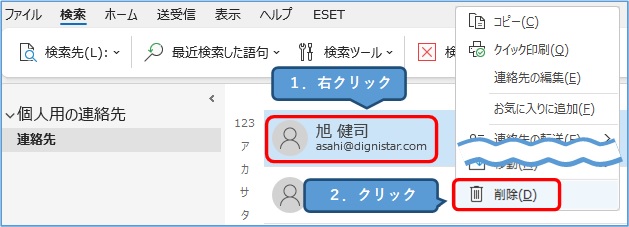
③ 連絡先一覧から削除されたことを確認します。
おすすめ記事
連絡先では「グループ」を作ることができます。
それにより複数の人に同報メールを送信することができます。
詳しくは↓の記事をご覧ください。
Outlookで、複数の人へ一度にメールをすることはありますか? 例えばメールを作成する度に、宛先を個別に設定していると効率が悪くなってしまいます。 そこで「連絡先をグループ化」しておくことで[…]